Execute a varredura SFC para remover o wins.exe se for malicioso
- Wins.exe é um componente de software que significa Windows Internet Name Service da Microsoft.
- A remoção do wins.exe não é recomendada, a menos que esteja causando problemas no seu PC.
- Você pode verificar se há malware e seguir as instruções de segurança para remover as ameaças detectadas.
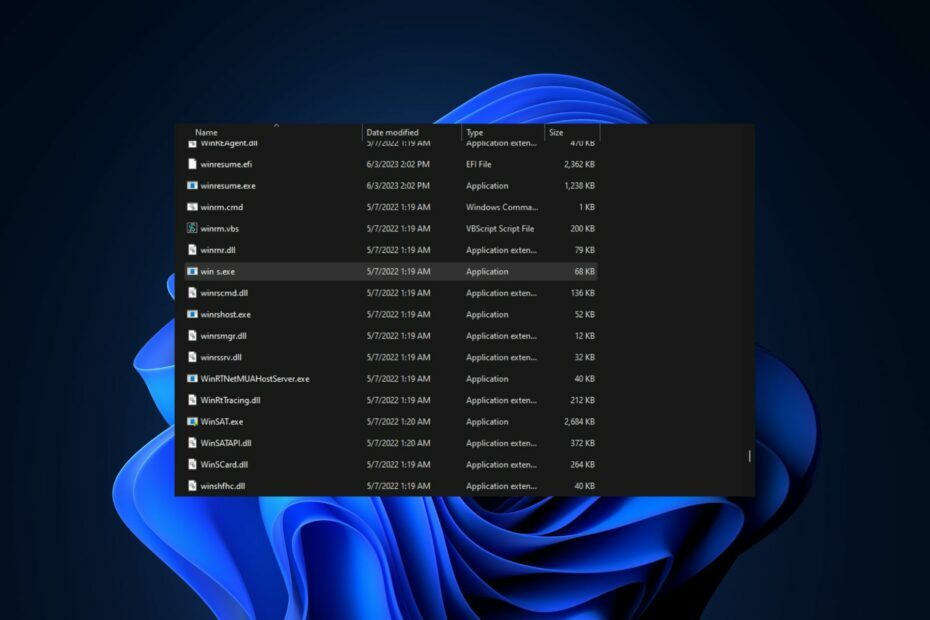
xINSTALE CLICANDO NO ARQUIVO PARA DOWNLOAD
- Baixe o Fortect e instale-o no seu PC.
- Inicie o processo de digitalização da ferramenta para procurar arquivos corrompidos que são a origem do seu problema.
- Clique com o botão direito em Iniciar reparo para que a ferramenta possa iniciar o algoritmo de fixação.
- Fortec foi baixado por 0 leitores deste mês.
Vários usuários no fórum da comunidade Microsoft solicitaram recentemente saber o que o wins.exe está procurando recebendo uma mensagem de erro com o arquivo executável ao tentar iniciar um aplicativo ou inicializar seu Computador Windows.
Caso você esteja se perguntando o que é o wins.exe e se deve remova o arquivo executável do seu computador, vamos explorá-lo e como removê-lo.
- O que é wins.exe?
- É seguro remover o wins.exe?
- Como posso remover wins.exe?
- 1. Desative o serviço wins.exe
- 2. Execute a verificação SFC
O que é wins.exe?
O componente de software WINS, representado pelo arquivo wins.exe, foi desenvolvido pela Microsoft como uma abreviação de Windows Internet Name Service.
Inicialmente, funcionava como um processo em segundo plano nas primeiras iterações do Microsoft Windows. A seguir estão os pontos a serem observados sobre o wins.exe:
- Inicialmente serviu como um endereço IP – Seu objetivo principal era permitir a resolução de endereços IP para nomes de domínio. Embora o wins.exe tenha servido como precursor do sistema DNS atual, ele não é mais suportado ativamente.
- Wins.exe é um arquivo desconhecido no Windows – Devido ao seu suporte descontinuado e potencial para causar problemas, o wins.exe é um arquivo desconhecido encontrado na pasta do Windows. Especificamente, ele pode estar localizado em um subdiretório de C:\Windows\System32.
- Wins.exe não tem descrição de arquivo – Este aplicativo carece de uma descrição de arquivo e não aparece de forma visível para os usuários. Ele opera enviando ou recebendo dados em portas dentro de uma rede local (LAN) ou a Internet.
Além disso, wins.exe possui a capacidade de monitorar aplicativos. Como resultado, 73% dos especialistas classificam o wins.exe como uma ameaça potencial, com alta probabilidade de causar danos a um computador.
É seguro remover o wins.exe?
Geralmente não é recomendado remover ou excluir o arquivo wins.exe. Conforme mencionado anteriormente, em versões anteriores do Windows, wins.exe é o Windows Internet Name Service (WINS), que fornecia resolução de endereço IP para nomes de domínio.
No entanto, com a evolução da tecnologia, o WINS foi amplamente substituído pelo Sistema de nomes de domínio (DNS).
Embora wins.exe não tenha mais suporte ativo da Microsoft e possa não ser necessário para sistemas modernos, ele ainda é parte integrante do sistema operacional. A remoção do wins.exe pode potencialmente interromper os serviços de rede ou causar problemas de compatibilidade com determinados aplicativos que dependem dele.
Se você suspeitar que o arquivo wins.exe está causando problemas ou exibindo um comportamento suspeito, recomendamos que você execute uma verificação antivírus ou antimalware confiável para garantir a segurança do seu sistema.
Como posso remover wins.exe?
Dica de especialista:
PATROCINADAS
Alguns problemas do PC são difíceis de resolver, especialmente quando se trata de arquivos de sistema ausentes ou corrompidos e repositórios do Windows.
Certifique-se de usar uma ferramenta dedicada, como proteger, que verificará e substituirá seus arquivos quebrados por suas novas versões de seu repositório.
Antes de mais nada, tente esta etapa:
- Execute um scanner de malware – Antes de tomar qualquer ação, execute uma varredura completa com um software antivírus ou antimalware confiável para garantir que o wins.exe não seja um arquivo malicioso disfarçado de componente legítimo.
Se a verificação detectar problemas relacionados ao wins.exe, siga as etapas abaixo para removê-los.
1. Desative o serviço wins.exe
- aperte o janelas + R chaves para abrir o Correr caixa de diálogo. Tipo services.msc na caixa de diálogo e pressione Digitar para abrir o Serviços janela.
- Role para baixo para localizar o Windows Internet Name Service (WINS) entrada. Clique com o botão direito sobre ele e selecione Propriedades no menu de contexto.

- Na janela Propriedades, altere o Tipo de inicialização para Desabilitado.
- Clique no Aplicar botão e então OK para salvar as alterações.

Desativar o serviço wins.exe impedirá sua execução e possivelmente resolverá quaisquer problemas associados. Caso o caixa de diálogo não tem texto, verifique aqui para corrigi-lo.
- O que é 1.exe e você deve removê-lo?
- O que é Uninst.exe e você deve removê-lo?
2. Execute a verificação SFC
- aperte o janelas chave e tipo cmd na caixa Pesquisar e clique em Executar como administrador.
- Na janela CMD, digite o seguinte comando no campo de texto e pressione Digitar:
sfc /scannow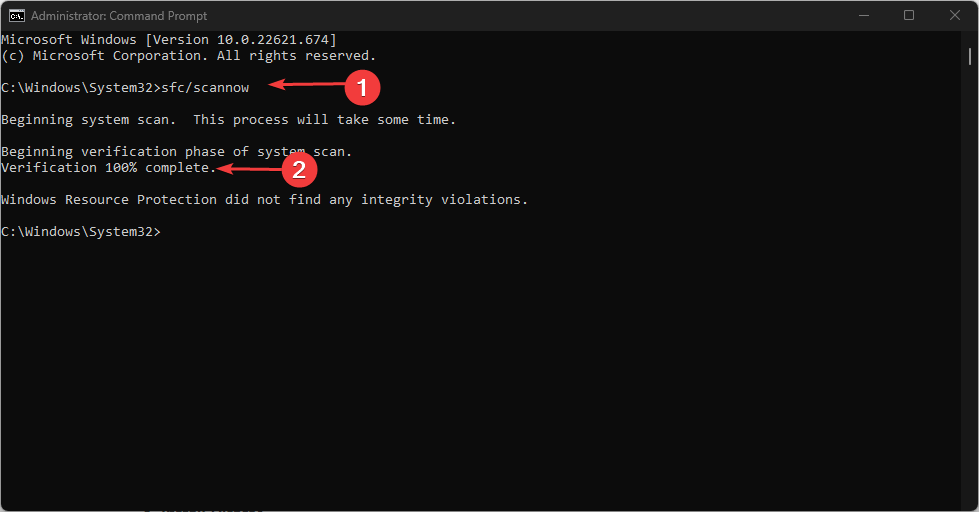
- O processo de verificação pode levar até 15 minutos, portanto, aguarde até que a verificação atinja 100%.
- Reinicie o seu PC.
Executando o Verificador de arquivos do sistema ferramenta deve reparar o arquivo wins.exe. No entanto, esse processo pode ou não funcionar para esse problema.
Para garantir a integridade do arquivo e verificar o sistema operacional Windows, sugerimos que você use um software antivírus de várias camadas para detectar qualquer tipo de ameaça de malware.
⇒ Obtenha o ESET Internet Security
No entanto, se depois de tentar os métodos acima, o wins.exe permanecer, é melhor procurar ajuda de Suporte da Microsoft.
Wins.exe não é o único problema de exe que os usuários relataram. Houve vários casos de outros problemas de exe, como winword.exerro de aplicação, consent.exe, e assim por diante.
Se você tiver alguma dúvida ou conhecer outros métodos viáveis para remover o wins.exe, informe-nos usando a seção de comentários abaixo.
Ainda está com problemas?
PATROCINADAS
Se as sugestões acima não resolverem seu problema, seu computador pode ter problemas mais graves no Windows. Sugerimos escolher uma solução completa como proteger resolver problemas com eficiência. Após a instalação, basta clicar no botão Ver&Corrigir botão e, em seguida, pressione Iniciar reparo.


